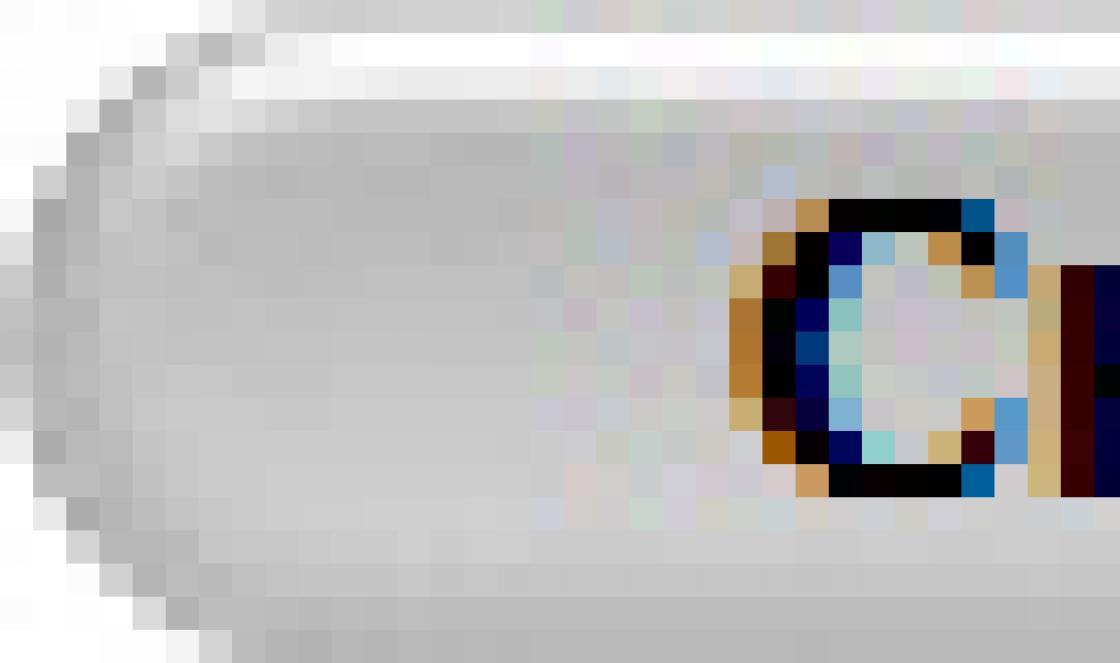משחק קאלט הבכור Scrolls V: Skyrim, שיצא בשנת 2011, חוזר שוב! חמש שנים מאוחר יותר, בת'סדה החליטה להוציא מהדורה מחודשת עבור האהוב על כולם Skyrim. מספר עצום של תיקונים שוחררו למשחק המקורי בו זמנית. כתוצאה מכך כולם ציפו לכך זה ייצא מלוטש בצורה מגונה. עם זאת, הכל התברר שגוי.
השחקנים נתקלו ברשימה מרשימה של בעיות: המשחק לא יופעל, חוסר היכולת למצוא קבצי INI, המשחק קופא במסך הטעינה, קריסות בהפעלה, FPS נמוך ומסך שחור.
במאמר זה ננתח את כל הבעיות הללו וננסה לפתור אותן. עם זאת, לפני שתתחיל, בדוק את דרישות המערכת עבור כדאי לעשות זאת מכיוון שהדרישות למשחק גדלו משמעותית בהשוואה לגרסה המקורית.
- מעבד: Intel i5-750/AMD Phenom II X4-945
- זיכרון RAM: 8 GB
- כרטיס מסך: NVIDIA GTX 470 1GB /AMD HD 7870 2GB
- מערכת הפעלה: Windows 7/8.1/10 (גרסת 64 סיביות)
- מעבד: Intel i5-2400/AMD FX-8320
- זיכרון RAM: 8 GB
- כרטיס מסך: NVIDIA GTX 780 3GB /AMD R9 290 4GB
- כונן קשיח: 12 GB מקום פנוי
כעת נעבור לפתרון בעיות ושגיאות.
פתרונות לבעיות שונות, באגים ושגיאות ב-The Elder Scrolls V: Skyrim Special Edition
מסך שחור ב-The Elder Scrolls V: Skyrim Special Edition
ודא שיש לך את הדרייברים העדכניים ביותר עבור כרטיס המסך שלך. למרות שמדובר בהוצאה מחודשת משחק ישן, אבל עבור כרטיסי מסך, ככל הנראה, מנהלי התקנים מותאמים במיוחד כבר שוחררו בשלב זה. עבור לאתר הרשמי של יצרן כרטיס המסך שלך והורד משם את הדרייברים העדכניים ביותר. אתה יכול להשתמש בקישורים הבאים:
http://www.nvidia.ru/Download/index.aspx?lang=ru - עבור כרטיסים מ-NVIDIA.
http://support.amd.com/ru-ru/download - לכרטיסים של AMD.
The Elder Scrolls V: Skyrim Special Edition לא תושק
לרוב, בדיקה פשוטה של מטמון המשחק באמצעות Steam עוזרת במקרה זה. כדי לעשות זאת, בצע את הפעולות הבאות:
- עבור אל ספריית המשחקים שלך ב-Steam.
- מצא את ההוצאה המחודשת של Skyrim, לחץ עליו באמצעות לחצן העכבר הימני ועבור אל "נכסים".
- עבור אל הכרטיסייה "קבצים מקומיים"ובחר "בדוק את שלמות המטמון."
- המתן עד להשלמת התהליך. אם יימצאו קבצים פגומים או חסרים, Steam תוריד אותם שוב.
אני לא יכול למצוא קבצי INI ב-The Elder Scrolls V: Skyrim Special Edition
למרבה הצער, כרגע זה באמת שווה תשומת לבאין פתרונות. עם זאת, אתה יכול לנסות להפעיל מחדש את המשחק שוב, אבל רק כשהאנטי וירוס כבר מושבת. קיימת אפשרות שהוא חסם קבצים מסוימים מסיבה כלשהי.
The Elder Scrolls V: Skyrim Special Edition קופא במסך הטעינה
כפי שכבר צוין בנקודה הראשונה, ודא שעדכנת את מנהלי ההתקן של כרטיס המסך שלך.
אתה יכול גם לנסות להריץ את המשחק כמנהל. זה אולי עזר לחלק מהשחקנים.
ה מגילות זקן V: Skyrim > דיונים כלליים > פרטי נושאבעיות עם Skyrim ב-Windows 10
יום טוב Windows במחשב הנייד שלי עבר לאחרונה מ-7 ל-10, ומאז לא יכולתי לשחק ב-Skyrim כרגיל, אבל לפני כן הכל היה בסדר. קריסות קבועות במשחק, לעתים קרובות מאוד לפני כן, סמן Windows מופיע במקביל לסמן Skyrim. אפילו הייתי אומר שאלו לא בדיוק קריסות. חלון Skyrim נשאר לעתים קרובות, אבל אם אתה חוזר אליו, Windows מאט לזמן רב וחושב ומציג מסך שחור נקטתי באמצעים הבאים: - שמתי את הקובץ TESV.exe במצב תאימות ל-Windows 7 ורץ כמנהל - התקנתי את הדרייברים בכרטיס המסך, אבל המצב לא השתנה. ספר לי איך לפתור את הבעיה.
תודה מראש!
steamcommunity.com
אם המשחק לא מתחיל! :: The Elder Scrolls V: Skyrim מהדורה מיוחדת דיונים כלליים
אם המשחק לא מתחיל!
אם אין תגובה להפעלה, נסה את הפעולות הבאות: עבור אל תיקיית המשחק, הגדר את קובץ השקת המשחק לתאימות עם win7, ולאחר מכן הורד את זה: https://support.microsoft.com/ru-ru/kb/ 2999226 זה הכל אמור לעבוד)____________UPD: לאחר מכן, המשחק עשוי להיתקע על מסך שחור, והמשחק עצמו לא יגיב. פתרתי את הבעיה כך: פתחתי את המשחק במצב חלונות עם מסגרת ופשוט הקטנתי את המשחק במשך כ-30 דקות, ואז הרחבתי אותו, והוא התחיל לטעון לאחר מכן, טענתי מחדש את המשחק במסך מלא והתחלתי מיד
נ.ב. אני לא יודע כמה זמן זה צריך להיתקע, אולי זה ייטען מהר יותר, פשוט שכחתי מזה לזמן מה ותקעתי את זה בסרטונים
נערך לאחרונה על ידי ksksks; 28 באוקטובר 2016 בשעה 01:03
הערה: זה מיועד רק לדיווח על ספאם, פרסומות ופוסטים בעייתיים (הטרדה, מריבה או גסות).
steamcommunity.com
למי שלא פועל על ווינדוס 7 ויש לו בעיות אחרות. :: The Elder Scrolls V: Skyrim מהדורה מיוחדת דיונים כלליים
למי שלא פועל על ווינדוס 7 ויש לו בעיות אחרות.
***אם זה לא מתחיל: כדי לפתור בעיה זו, בצע את ההוראות שלהלן. בתיקיית המשחק תמצא שני קבצי הפעלה: "skyrimSE.exe ו-skyrimSELauncher.exe - לחץ באמצעות לחצן העכבר הימני - עבור אל מאפיינים - לחץ על לשונית התאימות - בחר מצב תאימות ל-Windows 7 - למטה, בחר הפעל כמנהל Bravo , זה עובד (זה עבד בשבילי).***מסך שחור בהפעלה
כדי לפתור בעיה זו (עבור משתמשי Nvidia), פשוט עבור ללוח הבקרה והחלף/שנה את כרטיס המסך שבו המשחק משתמש.
נערך לאחרונה על ידי רוצה לשחק באש?; 28 באוקטובר 2016 בשעה 02:22
הערה: זה מיועד רק לדיווח על ספאם, פרסומות ופוסטים בעייתיים (הטרדה, מריבה או גסות).
steamcommunity.com
המהדורה המיוחדת של Skyrim - שאלות נפוצות לפתרון בעיות
modgames.net
משגר Skyrim לא יופעל!!! :: The Elder Scrolls V: Skyrim דיונים כלליים
The Elder Scrolls V: Skyrim > דיונים כלליים > פרטי הנושאמשגר Skyrim לא יופעל!!!
אנשים, בבקשה עזרו לי, אני לא יכול להפעיל את Skyrim עקב שגיאה במשגר שלה. פעם זה רץ בשבילי, אבל עכשיו משום מה זה לא. התקנתי את המשחק מחדש פעמיים, בפעם הראשונה מהדיסק, בפעם השנייה הורדתי אותו. זה לא עזר. כאשר המשגר מופיע, השגיאה "משגר Skyrim הפסיק לעבוד" צצה ואני לא יכול לעשות שום דבר בקשר לזה. תגיד לי מה לעשות. תודה מראש.
הערה: זה מיועד רק לדיווח על ספאם, פרסומות ופוסטים בעייתיים (הטרדה, מריבה או גסות).
steamcommunity.com
למרבה הצער, למשחקים יש פגמים: גמגומים, FPS נמוך, קריסות, קפיאות, באגים ועוד שגיאות קלות ולא קלות. לעתים קרובות בעיות מתחילות עוד לפני שהמשחק מתחיל, כאשר הוא לא מותקן, לא נטען או אפילו לא מוריד. והמחשב עצמו לפעמים מתנהג מוזר, ואז ב-Elder Scrolls 5: Skyrim Legendary Edition יש מסך שחור במקום תמונה, הפקדים לא עובדים, לא שומעים את הסאונד או כל דבר אחר.
מה לעשות קודם
- הורד והפעל את המפורסם בעולם CCleaner(הורדה באמצעות קישור ישיר) - זוהי תוכנית שתנקה את המחשב שלך מאשפה מיותרת, וכתוצאה מכך המערכת תעבוד מהר יותר לאחר האתחול הראשון;
- עדכן את כל מנהלי ההתקנים במערכת באמצעות התוכנית עדכון מנהלי התקנים(הורדה באמצעות קישור ישיר) - זה יסרוק את המחשב שלך ויעדכן את כל מנהלי ההתקנים לגרסה העדכנית ביותר תוך 5 דקות;
- לְהַתְקִין מייעל מערכות מתקדם(הורד באמצעות קישור ישיר) ואפשר בו מצב משחק, שיסיים תהליכי רקע חסרי תועלת בזמן השקת משחקים וישפר את הביצועים במשחק.
דרישות מערכת עבור Elder Scrolls 5: Skyrim Legendary Edition
הדבר השני לעשות אם אתה נתקל בבעיות עם Elder Scrolls 5: Skyrim Legendary Edition הוא לבדוק את דרישות המערכת. בצורה טובה, אתה צריך לעשות זאת לפני הרכישה, כדי לא להתחרט על הכסף שהוצא.
כל גיימר צריך לפחות להבין מעט ברכיבים, לדעת למה יש צורך בכרטיס מסך, מעבד ועוד דברים ביחידת המערכת.
קבצים, מנהלי התקנים וספריות
כמעט כל מכשיר במחשב דורש סט תוכנות מיוחדות. אלה מנהלי התקנים, ספריות וקבצים אחרים המספקים עבודה נכונהמַחשֵׁב.
אתה צריך להתחיל עם הדרייברים של כרטיס המסך שלך. כרטיסי מסך מודרניים מיוצרים על ידי שניים בלבד חברות גדולות- Nvidia ו-AMD. לאחר שגילינו איזה מוצר מניע את המצננים ביחידת המערכת, אנו עוברים לאתר הרשמי ומורידים את חבילת מנהל ההתקן העדכנית ביותר:
תנאי מוקדם לתפעול מוצלח של Elder Scrolls 5: Skyrim Legendary Edition הוא הזמינות של הדרייברים העדכניים ביותר עבור כל המכשירים במערכת. הורד את כלי השירות עדכון מנהלי התקניםלהוריד בקלות ובמהירות את מנהלי ההתקן העדכניים ביותר ולהתקין אותם בלחיצה אחת:
אם Elder Scrolls 5: Skyrim Legendary Edition לא מתחיל, אנו ממליצים לנסות להשבית את האנטי-וירוס או להכניס את המשחק לחריגים של אנטי-וירוס, וגם לבדוק שוב עמידה בדרישות המערכת ואם משהו מהמבנה שלך לא תואם, אז שפר המחשב האישי שלך במידת האפשר על ידי רכישת רכיבים חזקים יותר.

Elder Scrolls 5: Skyrim Legendary Edition כולל מסך שחור, מסך לבן, מסך צבעוני. פִּתָרוֹן
ניתן לחלק בעיות במסכים בצבעים שונים ל-2 קטגוריות.
ראשית, לעתים קרובות הם כרוכים בשימוש בשני כרטיסי מסך בו זמנית. לדוגמה, אם שלך לוח אםיש כרטיס מסך מובנה, אבל אתה משחק באחד בדיד, אז אפשר להשיק את Elder Scrolls 5: Skyrim Legendary Edition בפעם הראשונה בכרטיס המובנה, אבל לא תראה את המשחק עצמו, כי המסך מחובר לכרטיס מסך נפרד.
שנית, מסכים צבעוניים מתרחשים כאשר יש בעיות בהצגת תמונות על המסך. זה יכול לקרות מסיבות שונות. לדוגמה, Elder Scrolls 5: Skyrim Legendary Edition לא יכול לעבוד דרך דרייבר מיושן או לא תומך בכרטיס המסך. כמו כן, מסך שחור/לבן עשוי להופיע בעת עבודה ברזולוציות שאינן נתמכות על ידי המשחק.

Elder Scrolls 5: Skyrim Legendary Edition קורס. ברגע מסוים או אקראי. פִּתָרוֹן
אתה משחק בשביל עצמך, משחק ואז - באם! - הכל כבה, ועכשיו יש לך שולחן עבודה מולך בלי שום רמז למשחק. למה זה קורה? כדי לפתור את הבעיה, כדאי לנסות להבין מה אופי הבעיה.
אם התרסקות מתרחשת ברגע אקראי בזמן ללא שום דפוס, אז בהסתברות של 99% נוכל לומר שזה באג של המשחק עצמו. במקרה זה, קשה מאוד לתקן משהו, והדבר הטוב ביותר לעשות הוא פשוט לשים את Elder Scrolls 5: Skyrim Legendary Edition בצד ולחכות לתיקון.
עם זאת, אם אתה יודע בדיוק באילו רגעים הקריסה מתרחשת, אז אתה יכול להמשיך את המשחק, הימנעות ממצבים המעוררים התרסקות.
עם זאת, אם אתה יודע בדיוק באילו רגעים הקריסה מתרחשת, אז אתה יכול להמשיך את המשחק, הימנעות ממצבים המעוררים התרסקות. בנוסף, אתה יכול להוריד את ה-Elder Scrolls 5: Skyrim Legendary Edition לשמור ולעקוף את מיקום היציאה.

Elder Scrolls 5: Skyrim Legendary Edition קופא. התמונה קופאת. פִּתָרוֹן
המצב הוא בערך כמו עם קריסות: הקפאות רבות קשורות ישירות למשחק עצמו, או ליתר דיוק לטעות של המפתח בעת יצירתו. עם זאת, לעתים קרובות תמונה קפואה יכולה להפוך לנקודת מוצא לחקירת המצב העגום של כרטיס מסך או מעבד.
אז אם התמונה קופאת ב-Elder Scrolls 5: Skyrim Legendary Edition, אז השתמש בתוכנות כדי להציג נתונים סטטיסטיים על טעינת רכיבים. אולי כרטיס המסך שלך מיצה מזמן את חיי העבודה שלו או שהמעבד מתחמם לטמפרטורות מסוכנות?
הדרך הקלה ביותר לבדוק את העומס והטמפרטורות של כרטיס המסך והמעבדים היא בתוכנית MSI Afterburner. אם תרצו, תוכלו אפילו להציג פרמטרים אלו ועוד רבים אחרים על גבי תמונת Elder Scrolls 5: Skyrim Legendary Edition.
אילו טמפרטורות מסוכנות? למעבדים ולכרטיסי מסך יש טמפרטורות פעולה שונות. עבור כרטיסי מסך הם בדרך כלל 60-80 מעלות צלזיוס. עבור מעבדים זה מעט נמוך יותר - 40-70 מעלות. אם טמפרטורת המעבד גבוהה יותר, עליך לבדוק את מצב המשחה התרמית. יכול להיות שהוא כבר התייבש ויש להחליפו.
אם כרטיס המסך מתחמם, עליך להשתמש במנהל התקן או בכלי שירות רשמי מהיצרן. יש צורך להגדיל את מספר הסיבובים של המצננים ולבדוק האם טמפרטורת הפעולה יורדת.

Elder Scrolls 5: Skyrim Legendary Edition איטי. FPS נמוך. קצב הפריימים יורד. פִּתָרוֹן
אם יש האטות וקצבי פריימים נמוכים ב-Elder Scrolls 5: Skyrim Legendary Edition, הדבר הראשון שצריך לעשות הוא להוריד את הגדרות הגרפיקה. כמובן, יש הרבה מהם, אז לפני שמצמצמים הכל, כדאי לברר איך בדיוק הגדרות מסוימות משפיעות על הביצועים.
רזולוציית מסך. בקיצור, זה מספר הנקודות שמרכיבות את תמונת המשחק. ככל שהרזולוציה גבוהה יותר, כך העומס על כרטיס המסך גבוה יותר. עם זאת, העלייה בעומס אינה משמעותית, ולכן כדאי להפחית את רזולוציית המסך רק כמוצא אחרון, כאשר כל השאר כבר לא עוזר.
איכות מרקם. בדרך כלל, הגדרה זו קובעת את הרזולוציה של קבצי טקסטורה. יש להפחית את איכות המרקם אם לכרטיס המסך יש כמות קטנה של זיכרון וידאו (פחות מ-4 GB) או אם אתה משתמש בכונן קשיח ישן מאוד עם מהירות ציר של פחות מ-7200.
איכות הדגם(לפעמים רק פירוט). הגדרה זו קובעת באיזו סט של דגמי תלת מימד ישמש במשחק. ככל שהאיכות גבוהה יותר, כך יותר מצולעים. בהתאם לכך, דגמי פולי גבוה דורשים יותר כוח עיבוד מכרטיס המסך (לא להתבלבל עם כמות זיכרון הווידאו!), מה שאומר שיש להפחית את הפרמטר הזה בכרטיסי מסך עם תדרי ליבה או זיכרון נמוכים.
צללים. הם מיושמים בדרכים שונות. במשחקים מסוימים נוצרים צללים בצורה דינמית, כלומר, הם מחושבים בזמן אמת בכל שנייה של המשחק. צללים דינמיים כאלה טוענים גם את המעבד וגם את כרטיס המסך. למטרות אופטימיזציה, לעתים קרובות מפתחים נוטשים רינדור מלא ומוסיפים צללים מעובדים מראש למשחק. הם סטטיים, מכיוון שבעצם הם רק טקסטורות הממוקמות על גבי המרקמים הראשיים, מה שאומר שהם טוענים זיכרון, ולא ליבת כרטיס המסך.
לעתים קרובות מפתחים מוסיפים הגדרות נוספות הקשורות לצללים:
- רזולוציית צל - קובעת כמה מפורט תהיה הצללה של אובייקט. אם למשחק יש צללים דינמיים, הוא טוען את ליבת כרטיס המסך, ואם נעשה שימוש בעיבוד שנוצר מראש, הוא "אוכל" את זיכרון הווידאו.
- צלליות רכות - מחליקה חוסר אחידות בצלליות עצמן, לרוב אפשרות זו ניתנת יחד עם צללים דינמיים. ללא קשר לסוג הצללים, הוא טוען את כרטיס המסך בזמן אמת.
הַחלָקָה. מאפשרת להיפטר מפינות מכוערות בקצוות של חפצים באמצעות שימוש באלגוריתם מיוחד, שעיקרו מסתכם בדרך כלל ביצירת מספר תמונות בבת אחת והשוואתם, חישוב התמונה ה"חלקה" ביותר. ישנם אלגוריתמים רבים ושונים להגנה מפני ביטויים שונים ברמת ההשפעה שלהם על הביצועים של Elder Scrolls 5: Skyrim Legendary Edition.
לדוגמה, MSAA עובד חזיתית, יוצר 2, 4 או 8 רינדורים בבת אחת, כך שקצב הפריימים מופחת פי 2, 4 או 8, בהתאמה. אלגוריתמים כמו FXAA ו-TAA עובדים קצת אחרת, משיגים תמונה חלקה על ידי חישוב הקצוות בלבד ושימוש בכמה טריקים אחרים. הודות לכך, הם לא מפחיתים כל כך את הביצועים.
תְאוּרָה. בדומה ל- Anti-aliasing, ישנם אלגוריתמים שונים לאפקטי תאורה: SSAO, HBAO, HDAO. כולם משתמשים במשאבי כרטיס מסך, אבל הם עושים זאת בצורה שונה בהתאם לכרטיס המסך עצמו. העובדה היא שאלגוריתם HBAO קודם בעיקר בכרטיסי מסך מ-Nvidia (קו GeForce), כך שהוא עובד הכי טוב על "ירוקים". HDAO, להיפך, מותאם לכרטיסי מסך מבית AMD. SSAO הוא סוג התאורה הפשוט ביותר, הוא צורך הכי פחות משאבים, כך שאם הוא איטי ב-Elder Scrolls 5: Skyrim Legendary Edition, שווה לעבור אליו.
מה להפחית קודם? אפקטי צללים, אנטי-aliasing ואפקטים של תאורה נוטים לקחת את מירב העבודה, אז עדיף להתחיל שם.
גיימרים צריכים לעתים קרובות לבצע אופטימיזציה של Elder Scrolls 5: Skyrim Legendary Edition בעצמם. כמעט לכל המהדורות הגדולות יש פורומים קשורים שונים שבהם משתמשים חולקים את הדרכים שלהם לשפר את הפרודוקטיביות.
אחת מהן היא תוכנית מיוחדת בשם Advanced System Optimizer. זה נעשה במיוחד עבור אלה שאינם רוצים לנקות את המחשב שלהם באופן ידני מקבצים זמניים שונים, למחוק ערכי רישום מיותרים ולערוך את רשימת האתחול. מתקדם מערכת אופטימיזציה עושה זאת עבורך וגם מנתח את המחשב שלך כדי למצוא דרכים לשפר ביצועים באפליקציות ומשחקים.

Elder Scrolls 5: Skyrim Legendary Edition עיכובים. עיכוב גדול בעת משחק. פִּתָרוֹן
אנשים רבים מבלבלים בין "בלמים" ל"פיגורים", אך לבעיות אלו יש סיבות שונות לחלוטין. Elder Scrolls 5: Skyrim Legendary Edition מאט כאשר קצב הפריימים שבו התמונה מוצגת על הצג יורד, ומשהה כאשר העיכוב בעת הגישה לשרת או לכל מארח אחר גבוה מדי.
זו הסיבה ש"פיגורים" יכולים לקרות רק במשחקים מקוונים. הסיבות שונות: קוד רשת גרוע, מרחק פיזי משרתים, עומס ברשת, נתב מוגדר שגוי, מהירות חיבור לאינטרנט נמוכה.
עם זאת, האחרון קורה לעתים רחוקות יותר. במשחקים מקוונים, התקשורת בין הלקוח לשרת מתרחשת באמצעות חילופי הודעות קצרות יחסית, כך שאפילו 10 מגה-בייט לשנייה אמורים להספיק.

Elder Scrolls 5: Skyrim Legendary Edition אין צליל. אני לא שומע כלום. פִּתָרוֹן
Elder Scrolls 5: Skyrim Legendary Edition עובד, אבל משום מה לא נשמע - זו בעיה נוספת איתה מתמודדים גיימרים. כמובן, אתה יכול לשחק ככה, אבל עדיין עדיף להבין מה קורה.
ראשית עליך לקבוע את היקף הבעיה. איפה בדיוק אין סאונד - רק במשחק או אפילו במחשב? ולו רק במשחק, אז אולי זה נובע מהעובדה שכרטיס הקול ישן מאוד ואינו תומך ב-DirectX.
אם אין צליל בכלל, אז הבעיה היא בהחלט בהגדרות המחשב. אולי מנהלי ההתקן של כרטיס הקול מותקנים בצורה לא נכונה, או שאולי אין צליל בגלל שגיאה מסוימת במערכת ההפעלה Windows האהובה שלנו.

הפקדים לא עובדים ב-Elder Scrolls 5: Skyrim Legendary Edition. Elder Scrolls 5: Skyrim Legendary Edition אינו מזהה עכבר, מקלדת או משחק. פִּתָרוֹן
איך לשחק אם אי אפשר לשלוט בתהליך? בעיות בתמיכה במכשירים ספציפיים אינן מתאימות כאן, כי אנחנו מדברים עלעל מכשירים מוכרים - מקלדת, עכבר ובקר.
לפיכך, שגיאות במשחק עצמו כמעט ולא נכללות הבעיה היא כמעט תמיד בצד של המשתמש. אתה יכול לפתור את זה בדרכים שונות, אבל בדרך זו או אחרת, תצטרך ליצור קשר עם הנהג. בדרך כלל, כאשר אתה מחבר מכשיר חדש, מערכת ההפעלה מנסה מיד להשתמש באחד מהדרייברים הסטנדרטיים, אך דגמים מסוימים של מקלדות, עכברים ומשטחי משחק אינם תואמים אליהם.
לפיכך, עליך לברר את הדגם המדויק של המכשיר ולנסות למצוא את מנהל ההתקן שלו. מכשירים של מותגי משחקים ידועים מגיעים לרוב עם חבילות תוכנה משלהם, מכיוון שמנהל ההתקן הסטנדרטי של Windows פשוט אינו יכול להבטיח את הפעולה הנכונה של כל הפונקציות של מכשיר מסוים.
אם אינך רוצה לחפש מנהלי התקנים עבור כל המכשירים בנפרד, תוכל להשתמש בתוכנית עדכון מנהלי התקנים. הוא נועד לחפש מנהלי התקנים באופן אוטומטי, כך שאתה רק צריך לחכות לתוצאות הסריקה ולהוריד את מנהלי ההתקנים הדרושים בממשק התוכנית.
לעתים קרובות, האטות ב-Elder Scrolls 5: Skyrim Legendary Edition עלולות להיגרם על ידי וירוסים. במקרה זה, אין הבדל עד כמה חזק כרטיס המסך ביחידת המערכת. אתה יכול לסרוק את המחשב ולנקות אותו מוירוסים ותוכנות לא רצויות אחרות באמצעות תוכנות מיוחדות. למשל NOD32. האנטי וירוס הוכיח את עצמו כטוב ביותר ואושר על ידי מיליוני משתמשים ברחבי העולם.
ZoneAlarm מתאים גם לשימוש אישי וגם לעסקים קטנים, המסוגל להגן על המחשב שלך באמצעות מַעֲרֶכֶת הַפעָלָה Windows 10, Windows 8, Windows 7, Windows Vista ו-Windows XP מכל התקפות: פישינג, וירוסים, תוכנות זדוניות, תוכנות ריגול ואיומי סייבר אחרים. משתמשים חדשים מקבלים ניסיון חינם למשך 30 יום.
Nod32 הוא אנטי וירוס מבית ESET, שזכה בפרסים רבים על תרומתו לפיתוח אבטחה. גרסאות של תוכניות אנטי-וירוס זמינות באתר האינטרנט של המפתח הן עבור מחשבים אישיים והן עבור מכשירים ניידים, מסופקת ניסיון של 30 יום. ישנם תנאים מיוחדים לעסקים.

Elder Scrolls 5: Skyrim Legendary Edition שהורד מטורנט לא עובד. פִּתָרוֹן
אם הפצת המשחק הורדה באמצעות טורנט, אז באופן עקרוני לא יכולות להיות ערבויות לפעולה. טורנטים ואריזות חוזרות כמעט אף פעם לא מתעדכנים דרך אפליקציות רשמיות ואינם פועלים דרך הרשת, מכיוון שבתהליך הפריצה, האקרים חותכים את כל פונקציות הרשת ממשחקים, המשמשים לעתים קרובות לאימות הרישיון.השימוש בגרסאות כאלה של משחקים הוא לא רק לא נוח, אלא אפילו מסוכן, מכיוון שלעתים קרובות מאוד קבצים רבים בהם שונו. לדוגמה, כדי לעקוף את ההגנה, הפיראטים משנים את קובץ ה-EXE. יחד עם זאת, אף אחד לא יודע מה עוד הם עושים עם זה. אולי הם מטמיעים תוכנה להפעלה עצמית. לדוגמה, כאשר המשחק יושק לראשונה, הוא ישתלב במערכת וישתמש במשאבים שלו כדי להבטיח את שלומם של האקרים. או, מתן גישה למחשב לצדדים שלישיים. אין כאן ערבויות ואי אפשר להיות.
בנוסף, השימוש בגרסאות פיראטיות מהווה, לדעת פרסומנו, גניבה. המפתחים השקיעו זמן רב ביצירת המשחק, והשקיעו את כספם בתקווה שהמיינד שלהם ישתלם. ועל כל עבודה יש לשלם.
לכן, אם מתעוררות בעיות כלשהן עם משחקים שהורדו מטורנטים או שנפרצו באמצעי זה או אחר, עליך להסיר מיד את הגרסה הפיראטית, לנקות את המחשב שלך עם אנטי וירוס ועותק מורשה של המשחק. זה לא רק יגן עליך מפני תוכנות מפוקפקות, אלא גם יאפשר לך להוריד עדכונים למשחק ולקבל תמיכה רשמית מיוצריו.

Elder Scrolls 5: Skyrim Legendary Edition נותן שגיאה לגבי קובץ DLL חסר. פִּתָרוֹן
ככלל, בעיות הקשורות לקובצי DLL חסרים מתעוררות בעת השקת Elder Scrolls 5: Skyrim Legendary Edition, אך לפעמים המשחק יכול לגשת לקובצי DLL מסוימים במהלך התהליך, ולא מוצא אותם, לקרוס בצורה הבוטה ביותר.
כדי לתקן שגיאה זו, עליך למצוא את ה-DLL הנדרש ולהתקין אותו במערכת. הדרך הקלה ביותר לעשות זאת היא באמצעות התוכנית מתקן DLL, אשר סורק את המערכת ומסייע באיתור מהיר של ספריות חסרות.
אם הבעיה שלך מתבררת יותר ספציפית או שהשיטה המתוארת במאמר זה לא עזרה, תוכל לשאול משתמשים אחרים בסעיף "" שלנו. הם יעזרו לך במהירות!
תודה על תשומת הלב שלך!
בשל העובדה שגיימרים מתקינים כל הזמן שלל שינויים ב-Skyrim, היציבות שלו סובלת מאוד. אנשים רבים מתלוננים על באגים, קריסות, אתחול המחשב וכו'. במאמר זה נבחן טעינה אינסופית ב-Skyrim בעת מעבר בין מיקומים והתחלת משחק חדש.
סיבות אפשריות
לטעינה אינסופית עשויה להיות אחת מהסיבות המוצגות או כמה בו-זמנית. לעתים קרובות הבעיה עשויה לנבוע מהפעולות האחרונות שלך.
להלן רשימה של הסיבות העיקריות:
- מחשב חלש;
- קונפליקט שינוי;
- קבצי משחק פגומים;
- גרסה פיראטית של המשחק.
בואו נסתכל על כל הסיבות לטעינה האינסופית של Skyrim ביתר פירוט.
מחשב חלש
אם תחליט לשחק ב-RPG הזה, אבל אתה מתמודד עם בעיות ביציבות והשקה, החשדות הראשונים צריכים ליפול על כוחו של המחשב. ראשית, השווה את התצורה שלך עם דרישות המערכת. לעתים קרובות הבעיה של טעינה אינסופית יכולה להתרחש עקב לא מספיק אַיִל. במקום השני הכוח של כרטיס המסך. אם שתי הנקודות הללו מתקיימות, אז הבעיה נמצאת במקום אחר.
מספר רב של מודים
שימו לב באיזו נקודת זמן ואחרי אילו פעולות הופיעה הטעינה האינסופית. אם התקנת שינויים כלשהם ממש לפני שהבעיה הופיעה, יש להסיר אותם. אופנים רבים מתנגשים זה בזה, מה שמפריע לפעולה היציבה של המשחק. עליך לבדוק את כל התוספות ולקבוע אילו מהם משפיעים על הביצועים. סביר להניח שחלקם ייאלצו לנטוש כדי לשחק ב-Skyrim ללא קריסות וקפיאות.

שחיתות בקבצים
סיבה נוספת היא קבצי משחק "שבורים". תקלה עלולה להתרחש אם אתה משתמש בגרסה פיראטית, משנה קבצים ידנית וכן הלאה. במקרה זה, תחילה עליך להתקין מחדש את המשחק (אל תשכח להעתיק את השמירות שלך למקום בטוח) ולהתקין שוב את Skyrim. אם ההרכבה הזו סירבה בהתחלה להיטען, הורד גרסה אחרת.
אם אתה משתמש ברישיון מחנות Steam, הקפד לבדוק את תקינות הקבצים במשחק. ניתן לעשות זאת דרך המאפיינים בספריית המשחקים. התוכנית תמצא פגמים ונתונים פגומים, ולאחר מכן תוריד הגרסה האחרונה"Skyrim" במחשב שלך. Steam גם מתקינה את התוכנה הדרושה.
שמירות פגומות
כמו כן, אל תשכח לבדוק את ביצועי המשחק משמירה שונות. אולי כמה פעולות של הדמות הובילו לטעינה או הקפאה אינסופית. אם זה המקרה, המשחק יעבוד כמו שצריך עם קובץ שמירה אחר.
טעינת משחק איטית מ-Steam
בהגדרות Steam, נסה לשנות את אזור ההורדה לכל אזור אחר.
המשחק לא מתחיל או קורס לאחר ההפעלה עם השגיאה "חסר X3DAudio1_7.dll".
עדכן את DirectX.
המשחק לא מזהה את כרטיס המסך של Nvidia
- פתח את לוח הבקרה של NVIDIA
- בחר הגדרות תלת מימד\ניהול הגדרות תלת מימד
- בכרטיסייה "הגדרות גלובליות", בקטע "CUDA - GPUs", בחר את כרטיס המסך שלך.
אם הבעיה נמשכת:
- פתח את הכרטיסייה "הגדרות תוכנית".
- בחר "Valve Steam" מרשימת התוכניות
- בקטע "CUDA - GPUs", בחר את כרטיס המסך שלך.
"The Elder Scrolls V: Skyrim - שגיאה ב-Steam - המשחק אינו זמין באופן זמני"
צא מ-Steam והתחבר שוב.
איך לעשות משחק קול באנגלית + כתוביות ברוסית?
מהגרסה האנגלית, העתק את הקבצים Skyrim - Voices.bsa ו-Skyrim - VoicesExtra.bsa, הממוקמים בתיקיית Data בספריית המשחק. לאחר מכן שנה את השפה במאפייני המשחק לרוסית והחלף את קבצי הלוקליזציה באלו שהועתקו מהמקור.
קונסולה באנגלית בגרסה רוסית.
- עבור לתיקיית Data\Interface
- פתח את הקובץ fontconfig.txt עם פנקס רשימות
- שנה את מפת השורות "$ConsoleFont" = "Arial" רגילה למפה "$ConsoleFont" = "FuturaTCYLigCon" רגילה.
אם אחרי זה לא יהיו שינויים, עשה שפה אנגליתשפת קלט ברירת מחדל:
RMB בסמל השפה בשורת המשימות => הגדרות.
היכן נמצא הקובץ Skyrim.ini?
- Windows XP: My Documents\My Games\Skyrim
- Windows 7: Documents\My Documents\My Games\Skyrim
- Windows 10: Documents\My Documents\My Games\Skyrim
כפתור "קבצים" אינו פעיל במפעיל
פתח את הקובץ SkyrimPrefs.ini, מצא את הקטע והשורה bEnableFileSelection=0 ושנה אותו ל-bEnableFileSelection=1.
צליל המשחק שקט מדי
פתח את הקובץ SkyrimPrefs.ini, מצא את השורה fAudioMasterVolume= והגדר אותה ל-2.0000 מלכתחילה. עדיין שקט? בטל את השינוי והפעל פיצוי עוצמת קול:
- RMB על סמל הצליל במגש => מכשירי השמעה => RMB על "רמקולים" => מאפיינים => שיפורים.
- מצא את הפריט "קולניות" ברשימה, סמן אותו והחל את השינוי.
בעת הפעלת המשחק המחשב מתחיל לצפצף לסירוגין
השבת את בקר ה-Xbox 360 בהגדרות המשחק או בקובץ SkyrimPref.ini, מצא את השורה bGamepadEnable=1. שנה את הערך ל-0.
כיצד להשבית סנכרון אנכי?
פתחו את הקובץ Skyrim.ini, מצאו את הקטע והוסיפו את השורה iPresentInterval=0 בסופו.
אפקטי קסם ממשיכים להופיע על הגיבור גם לאחר שפג תוקפם
במסוף (~) כתוב sexchange, ואז חזור על הפקודה כדי לשנות את מגדר הדמות למקורי. או להפוך לאיש זאב ואז ללבוש צורה אנושית.
בעת טעינת המשחק, לאחר הופעת הלוגו של Skyrim, המשחק קופא לזמן מה ואז קורס
RMB על סמל הסאונד במגש => מכשירי השמעה => RMB על "רמקולים" => מאפיינים => מתקדם => בחר את הערך "16 סיביות, 48000 הרץ"
בקובץ Skyrim.ini, שנה את השורה sLanguage=ENGLISH לsLanguage=RUSSIAN.
אם אחרי כל המניפולציות המשחק עדיין לא מתחיל, מחק את הקובץ Skyrim.ini.
איך לסובב פריטים במלאי?
החזק את לחצן העכבר השמאלי והזיז את המניפולטור. אם אתה צריך להתקרב לפריט, העבר את הסמן מעליו וגלגל את גלגל העכבר, או פשוט הקש על מקש C.
איפה החיסכון?
השמירות יעבדו, ואתה אפילו לא צריך לעשות שום דבר בשביל זה - הם נמצאים באותה תיקיה כמו הגרסה המורשית. אבל הישגים שכבר התקבלו לא ייחשבו.
אתה יכול למצוא חיסכון כאן:
- Windows XP: My Documents\My Games\Skyrim\Saves
- Windows 7: Documents\My Documents\My Games\Skyrim\Saves
- Windows 10: Documents\My Documents\My Games\Skyrim\Saves
לצללים אין אנטי-aliasing, אם כי הגדרות האיכות הן במקסימום
בקובץ SkyrimPrefs.ini, מצא את השורה iBlurDeferredShadowMask= והגדר, למשל, 7. הצללים יהפכו מטושטשים ופחות מפורטים, אך לא יישאר זכר ל"סולם".
לבעלי מערכות חזקות, מתאימה אפשרות עם רזולוציית צל מוגברת. לשם כך, בקובץ SkyrimPrefs.ini, מצא את השורה iShadowMapResolution= והגדר את הערך ל-8192. אם לאחר המניפולציות הללו מתחילות קריסות/בלמים, הפחיתו את הערך במרווחים של 512 עד שהמשחק פועל יציב.
שני סמנים מוצגים על המסך - משחק ומערכת
אין למזער את המשחק באמצעות Alt+Tab, סגור תוכניות רקע, השבת את הרכב שולחן העבודה (Win7).
המשחק קורס באופן בלתי צפוי לשולחן העבודה (במהלך מעברים, טעינה)
בדיקת סדר הטעינה של המודים:
- dawnguard.esm
- HearthFires.esm
- לא רשמי Skyrim Patch.esp
- לא רשמי Dawnguard Patch.esp
- לא רשמי Hearthfire Patch.esp
הדמות מציגה אפקטים שונים שנוצרו עקב תקלות במשחק (עיניים בוערות, אדים, עשן, הילות אספסוף)
- במצב גוף שלישי, פתח את המסוף וכתוב player.addspell spell_ID, כאשר spell_ID הוא הערך של "אפקט" מסוים
- לסגור את הקונסולה
- פתח שוב, כתוב player.removespell spell_ID
- לסגור את הקונסולה
לדוגמה, כדי להיפטר מעיניים דראגות על דמות, במקום spell_ID, הזן F71D1.